
AXIORYのメリットは…
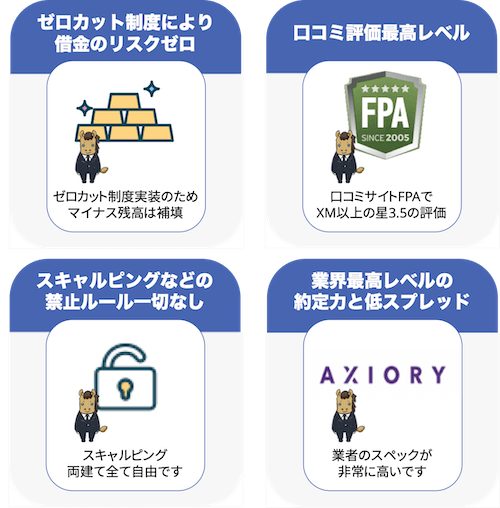
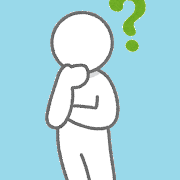

さて、AXIORYの解説はここまで。
では、早速AXIORYの口座開設方法を解説していきます!
- STEP①:公式サイトへ
- STEP②:個人情報確認
- STEP③:フルステージへ移行
では、具体的に解説していきます!
【実践編】AXIORY口座開設の手順【画像付き】
STEP①:公式サイトへ
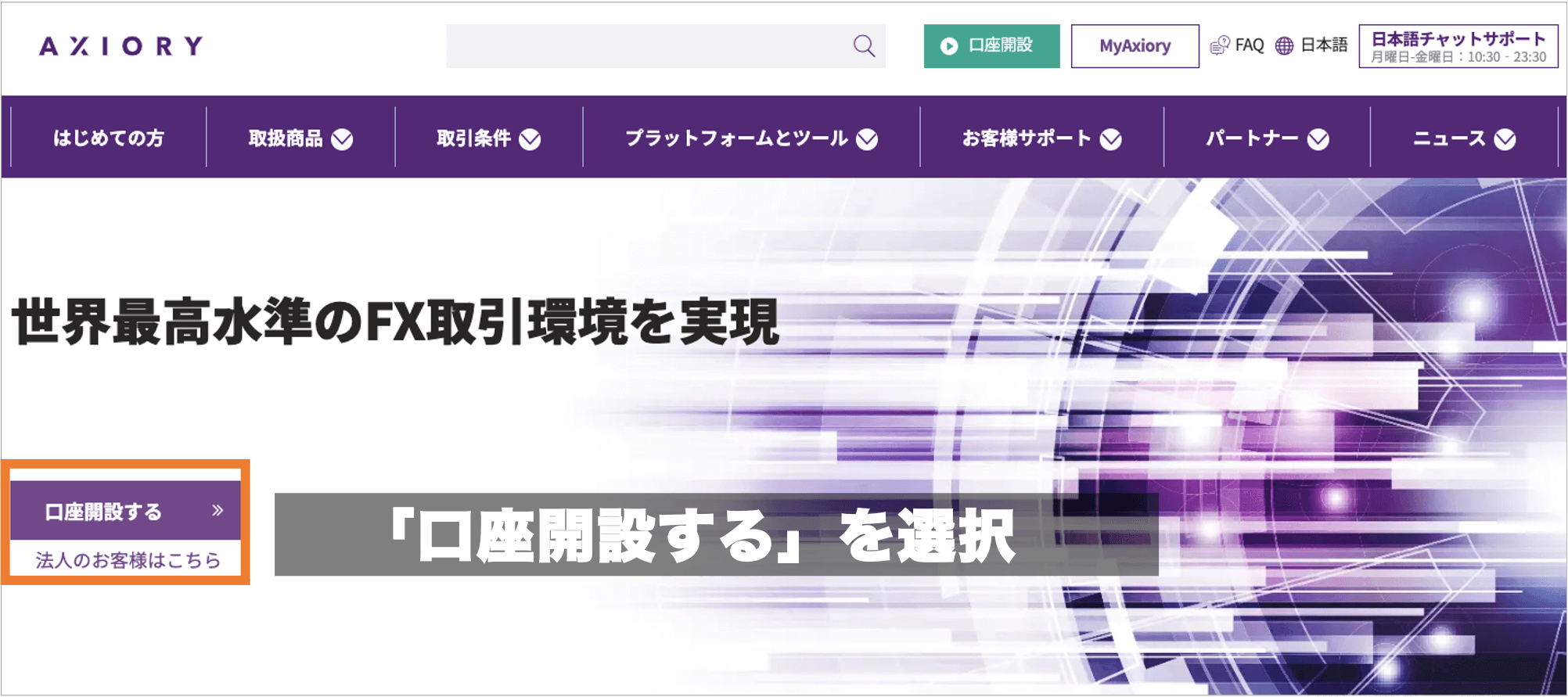
まずは、下記からAXIORYの公式サイトに移動します。
STEP②:個人情報確認
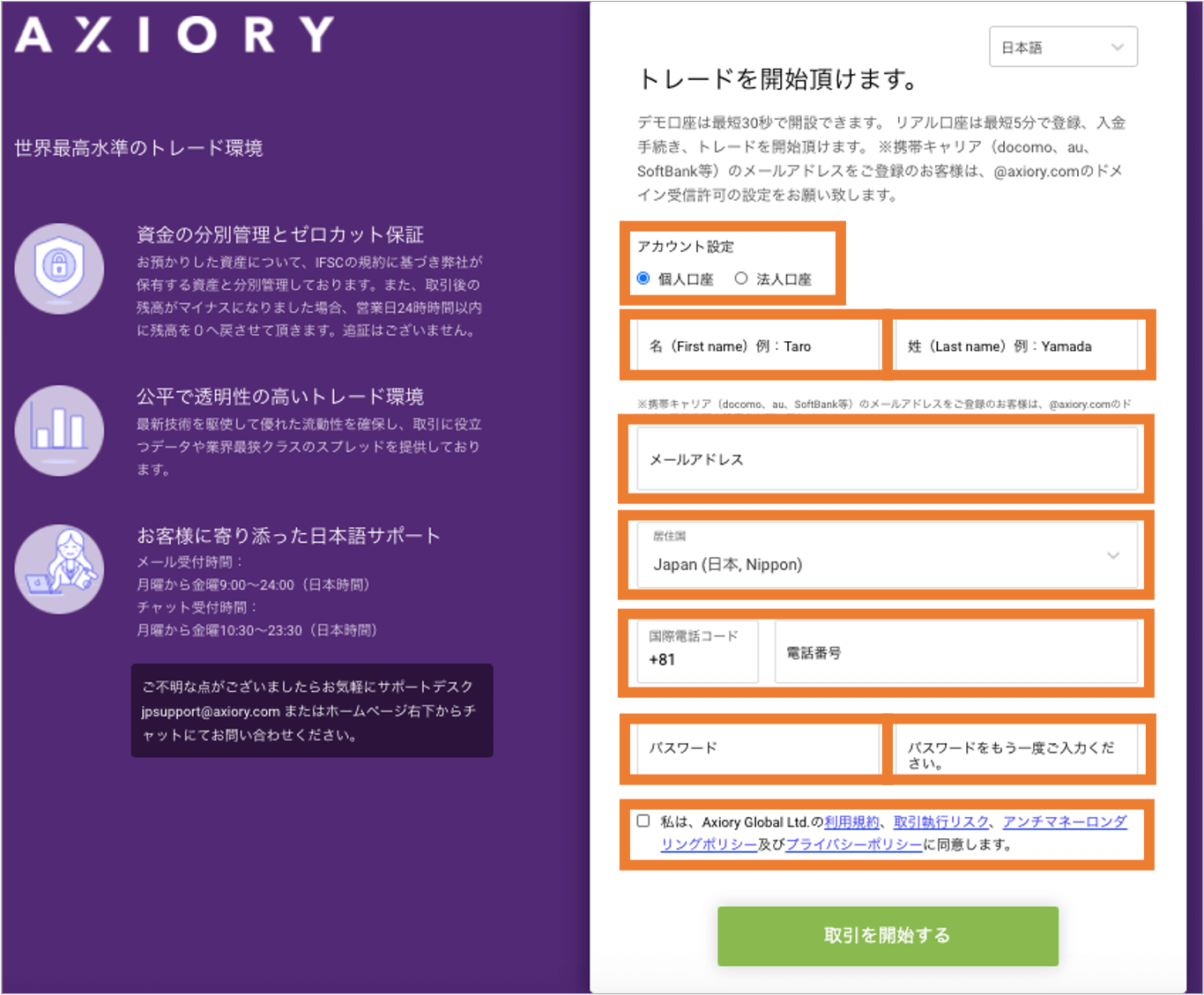
アカウント設定:「個人口座」と「法人口座」を選択します!
名:名前をローマ字で入力しましょう!(例:Taro)
姓:苗字をローマ字で入力しましょう!(例:Tanaka)
メールアドレス:任意のメールアドレスを入力してください!
居住国:現在お住まいの国を選択してください!
電話番号:固定電話、携帯電話どちらでもOKです。
パスワード:確認用含めて二回入力しましょう!
上記入力後、下記規約を確認します!流し見しておきましょう。
- 利用規約
- 取引執行リスク
- アンチマネーロンダリングポリシー
- プライバシーポリシー
最後に「取引を開始する」を選択すると、登録したメールアドレス宛に「MyAxiory クライアントゾーンについて」というメールが届きますので、メール内のURLをクリックし、認証をしましょう。
下記画面へ進みます。
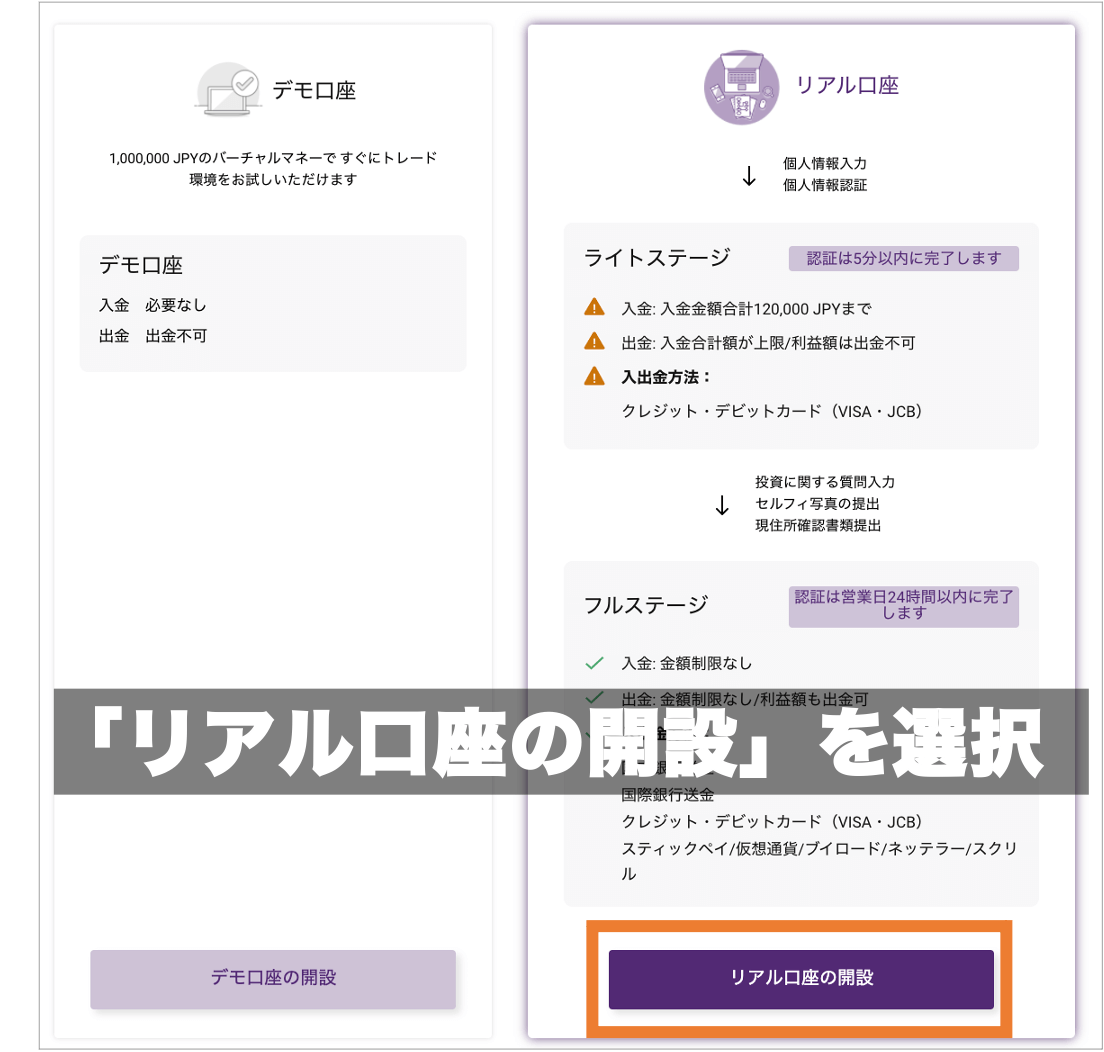
「リアル口座の開設」を選択してください。
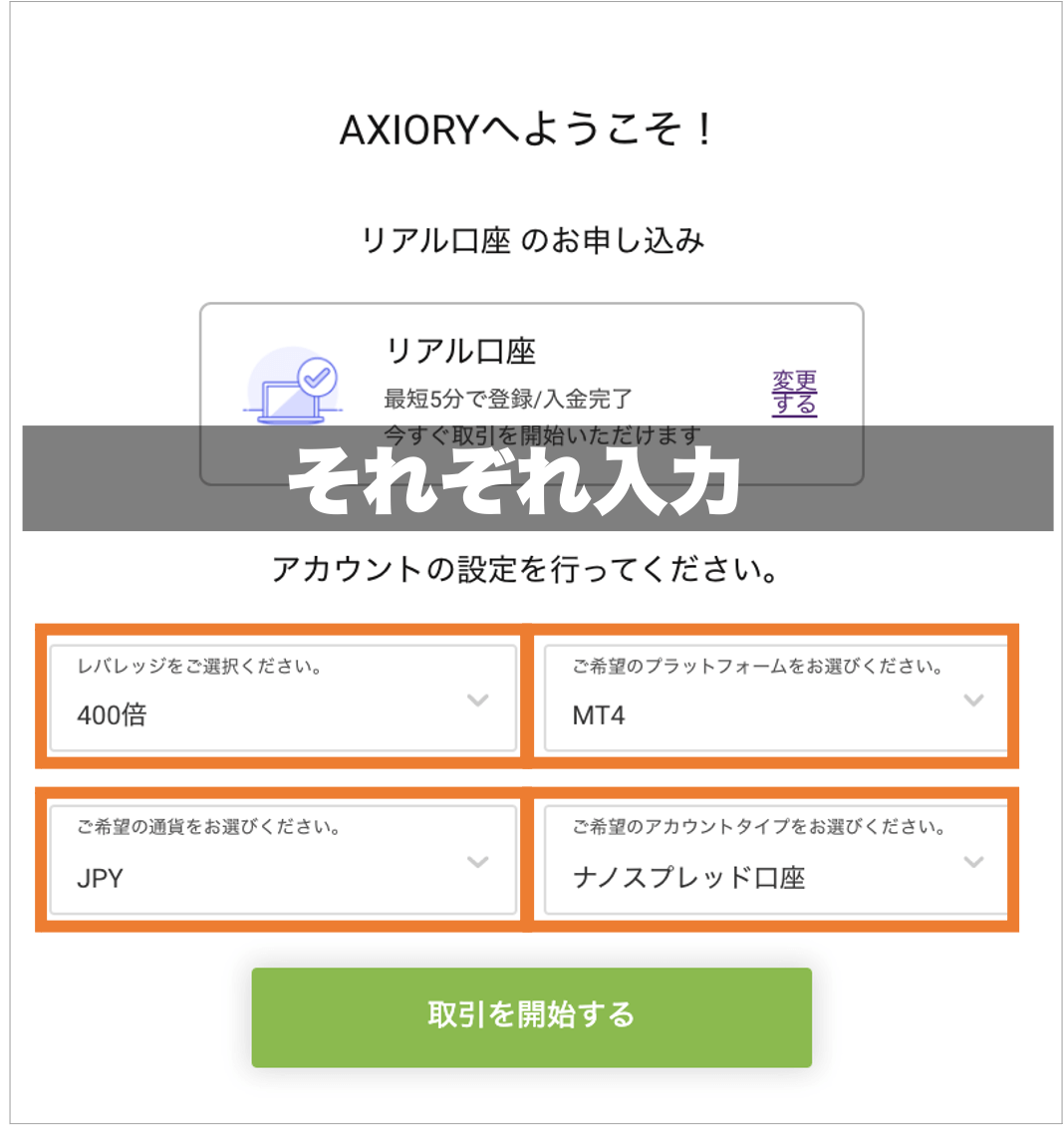
レバレッジ:最大の「400倍」がおすすめです!口座開設後いつでもレバレッジは変更できます。
取引プラットフォーム:特別利用したいものがなければ「MT4」がおすすめです!カスタマイズ性と使いやすさ重視であれば迷わずMT4でOK。
通貨:「JPY」を選択しましょう!
アカウントタイプ: AXIORYの狭いスプレッドを生かせる「ナノスプレッド口座」がおすすめ。スタンダード口座との差を検証した結果を下記に載せておきます。
一回の往復トレードにかかる手数料がそれぞれ異なります。
- スタンダード口座:(広い)スプレッド
- ナノスプレッド口座:(狭い)スプレッド+取引手数料$6 / 1lot

2020年11月10日時点のUSDJPYのスプレッドで計算します。
ドル円レート=105円
スタンダード口座=1.4pips
ナノスプレッド口座=0.4pips + 手数料$6
| スタンダード口座の手数料 | ナノスプレッド口座の手数料 | 結果 | |
| 1lot | 1400円 | 1000円 | ナノスプレッド口座が400円オトク! |
| 10lot | 14,000円 | 4600円 | ナノスプレッド口座が9,400円オトク! |
| 100lot | 140,000円 | 40600円 | ナノスプレッド口座が99,400円オトク! |
| 1000lot | 1,400,000円 | 400,600円 | ナノスプレッド口座が999,400円オトク! |
| スタンダード口座 | ナノスプレッド口座 | |
| 最大レバレッジ | 400倍 | 400倍 |
| 取引手数料 | なし | あり |
| スプレッド | 広い | 狭い |
| 口座通貨 | EUR、USD、JPY | EUR、USD、JPY |
| ゼロカット制度 | あり | なし |
| 両建て | 可能 | 可能 |
| スキャルピング | 可能 | 可能 |
| 最低取引量 | 0.01lot(1000通貨) | 0.01lot(1000通貨) |
| 1ポジションの最大lot | 1000lot(1億通貨) | 1000lot(1億通貨) |
| 取引プラットフォーム | MT4、MT5、cTrader | MT4、MT5、cTrader |
こちら入力し終えたら、次に住所情報の入力です。
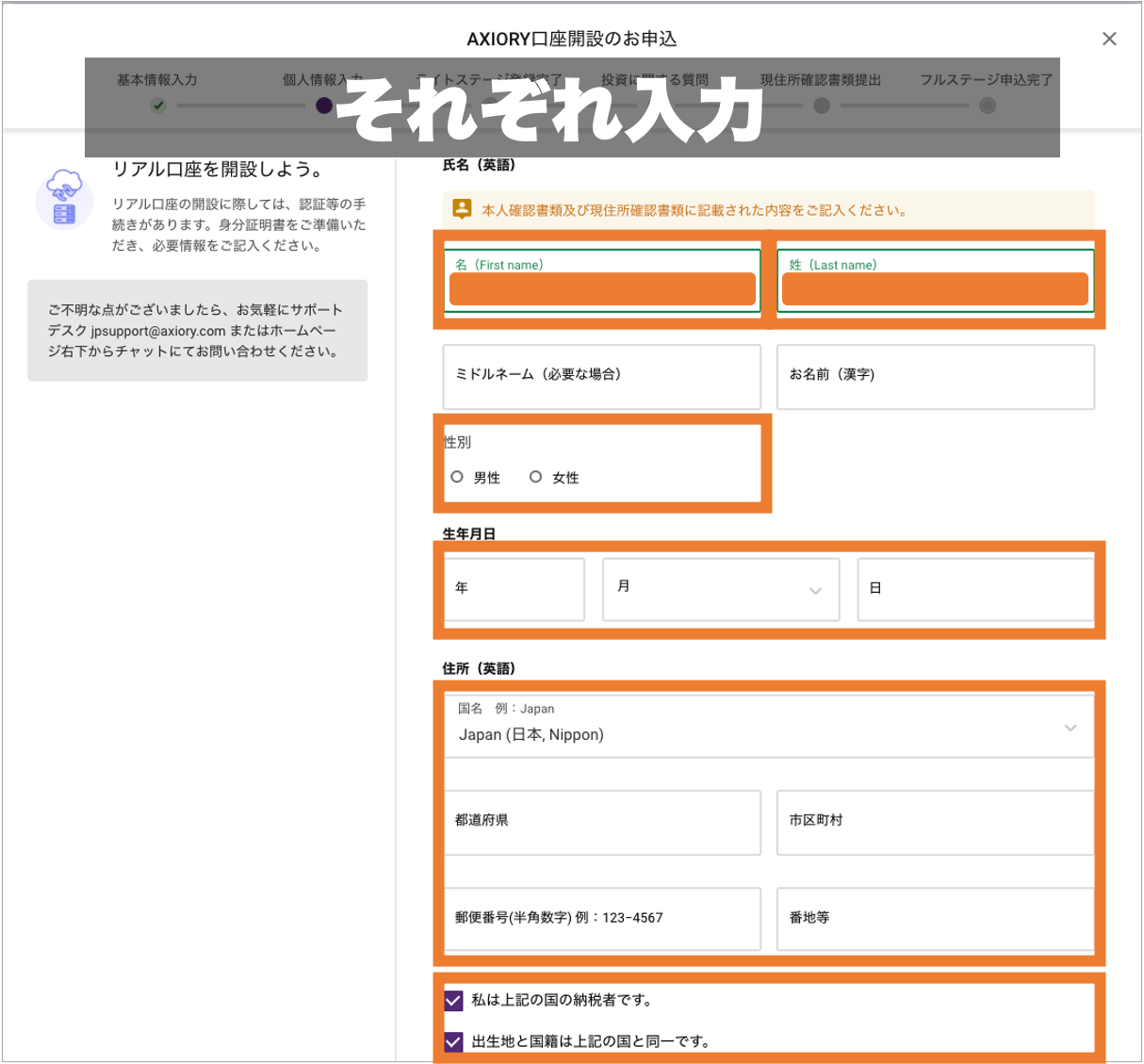
名:登録した名前が表示されています。
姓:登録した名前が表示されています。
性別:ご自身の性別を選択しましょう!
生年月日:ご自身の生年月日を入力しましょう!
住所:ローマ字入力が必要です。JuDressというサイトで簡単にローマ字住所が分かります。
次に、下記2つを確認し、チェックをつけましょう!
- 私は上記の国の納税者です
- 出生地と国籍は、上記の国と同一です
続けて、米国の納税者でないことを確認します。
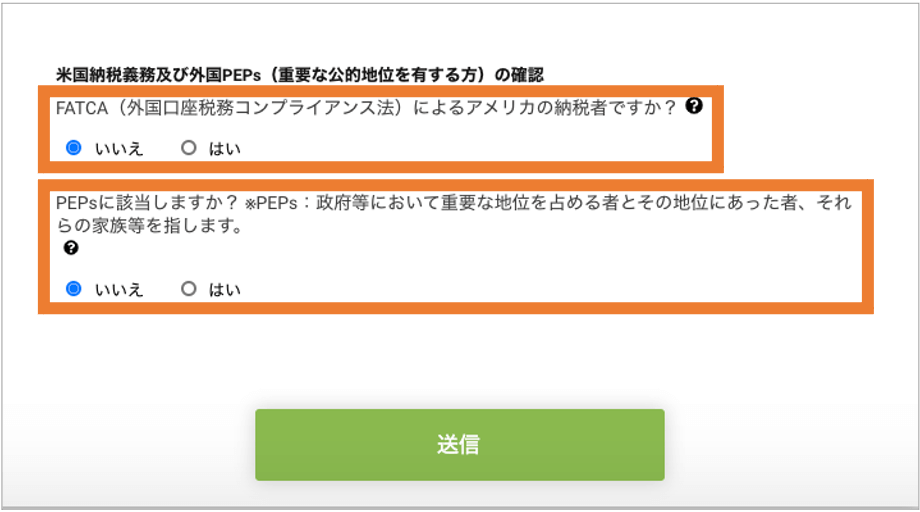
-
FATCAによるアメリカの納税者ですか?
→要は「米国納税者なのに、別の国の銀行の口座に資産隠しなどをしていないか」を確認するものです。 -
PEPsに該当しますか?
→ご本人もしくは親族が「政府の要人である、または要人であった」かを確認するものです。
FATCA=外国口座税務コンプライアンス法(Foreign Account Tax Compliance Act)
PEPs=外国 PEPs(Politically Exposed Persons)
では、次に本人確認書類を提出しましょう!
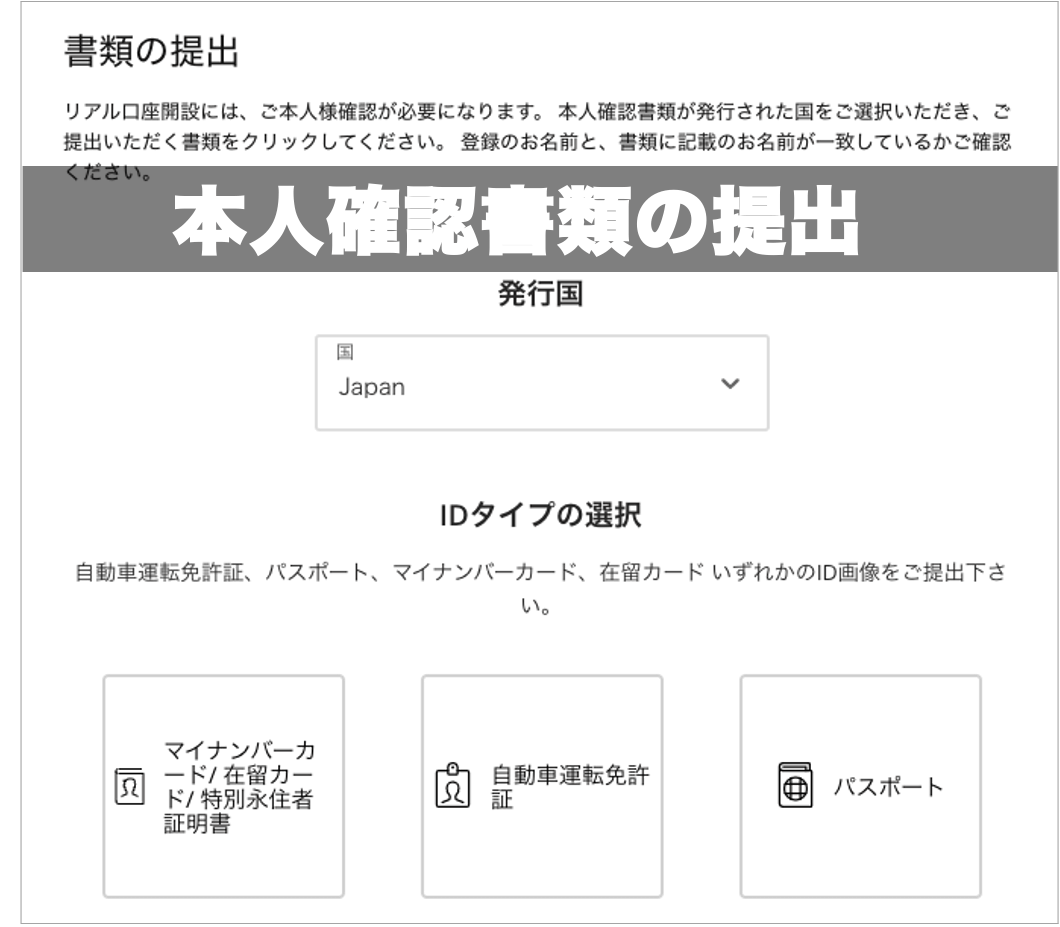
その場で撮影するか、既存ファイルのアップロードどちらかで提出可能です。
書類は、下記3種類のうち、どれか一つを選択しましょう!
- マイナンバーカード(表面のみ)
- 運転免許証(表裏両面)
- パスポート(顔写真のあるページのみ)
上記提出が完了すると、1〜2分程度で自動認証されます。
自動認証に失敗した場合はサポートまで連絡しましょう!
サポート宛先:jpsupport@axiory.com
これで、個人情報の入力完了です!
STEP③:フルステージへ移行
ここまでだと「ライトステージ」での登録となっているので、「フルステージ」へ移行します。
AXIORYでは口座のステージが2種類あります。
- ライトステージ
- フルステージ

各ステージの詳細は下記になります。
| ライトステージ | フルステージ | |
| 入金 | 12万円まで | 制限なし |
| 出金 | 入金額まで ※利益を出しても、その分は出金不可 |
制限なし |
| 入出金方法 | クレジットカード・デビットカード | ・クレジットカード・デビットカード ・銀行送金 ・オンラインウォレット |
では、フルステージへの移行手順に進みます!
さきほどの「本人確認」まで完了すると、次の画面が表示されます。

「フルステージへ移行」を選択してください!
既に画面を閉じてしまった方はMyAxiory(AXIORYマイページ)にログインし、右上の「アップグレードする」ボタンを選択してください!

次に「投資戦略」の入力に移ります。
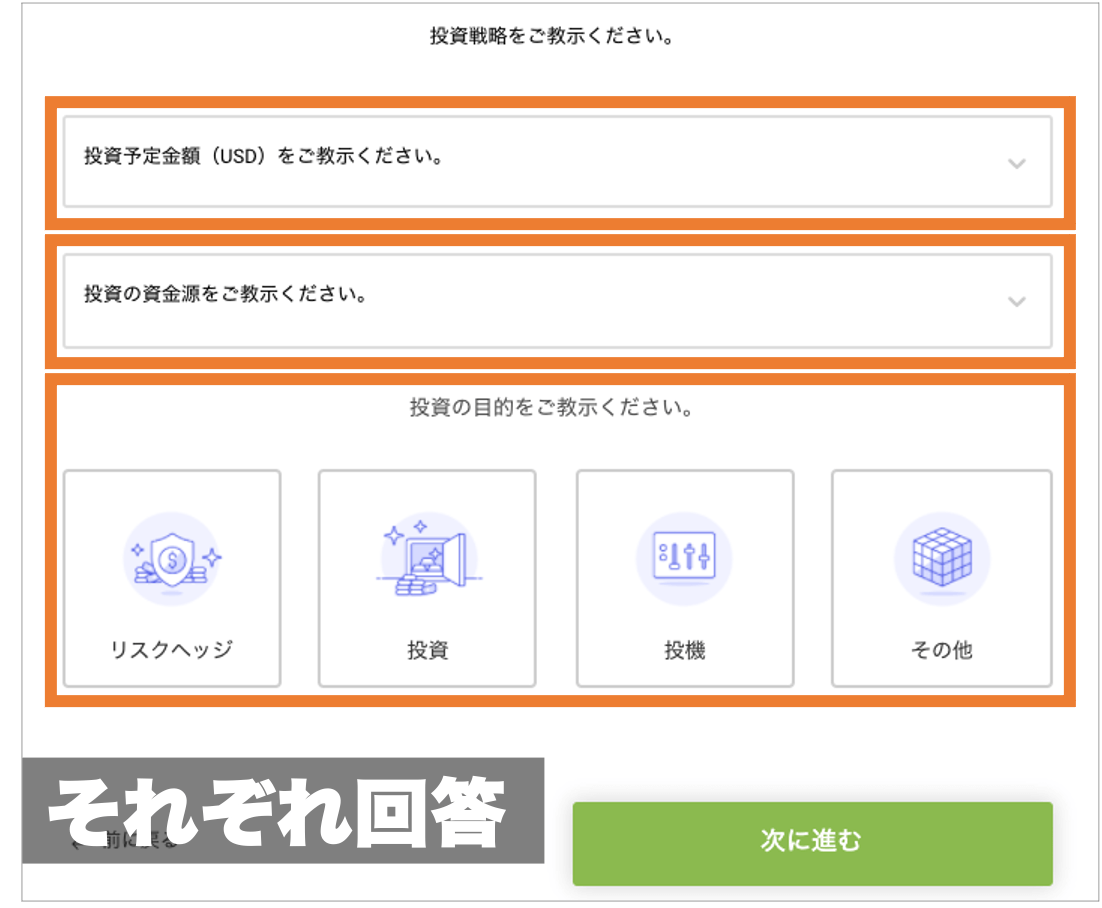
それぞれ、回答して「次に進む」を選択しましょう!
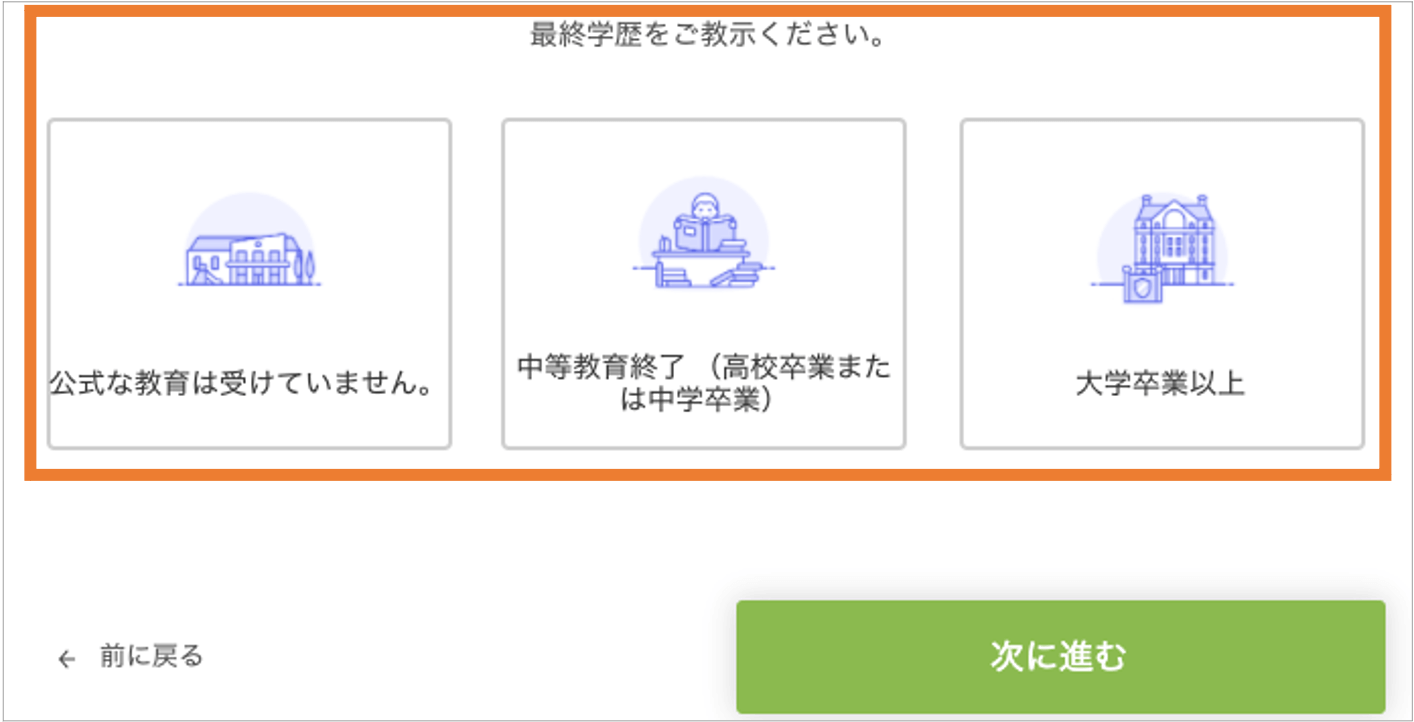
正直に回答し「次に進む」を選択しましょう!
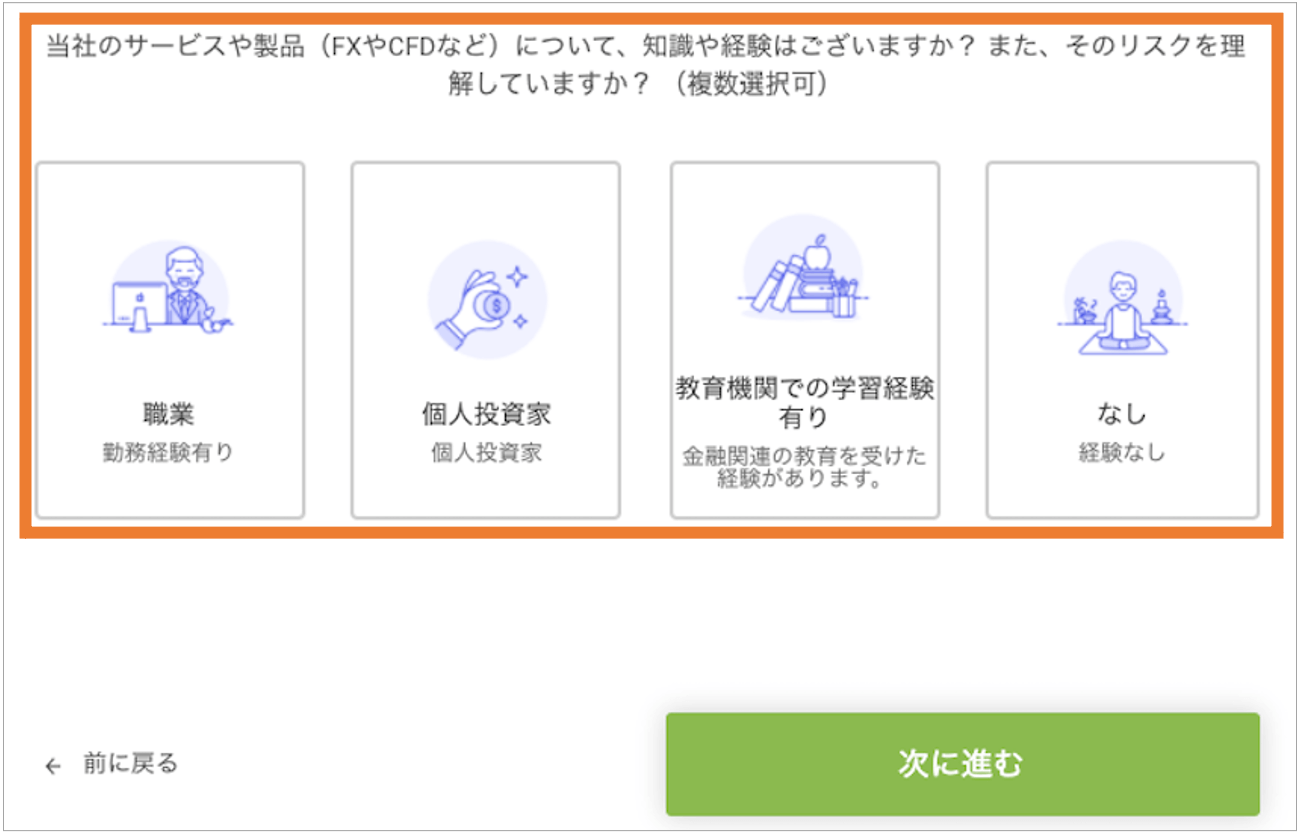
投資経験についてです。回答して「次に進む」を選択してください。
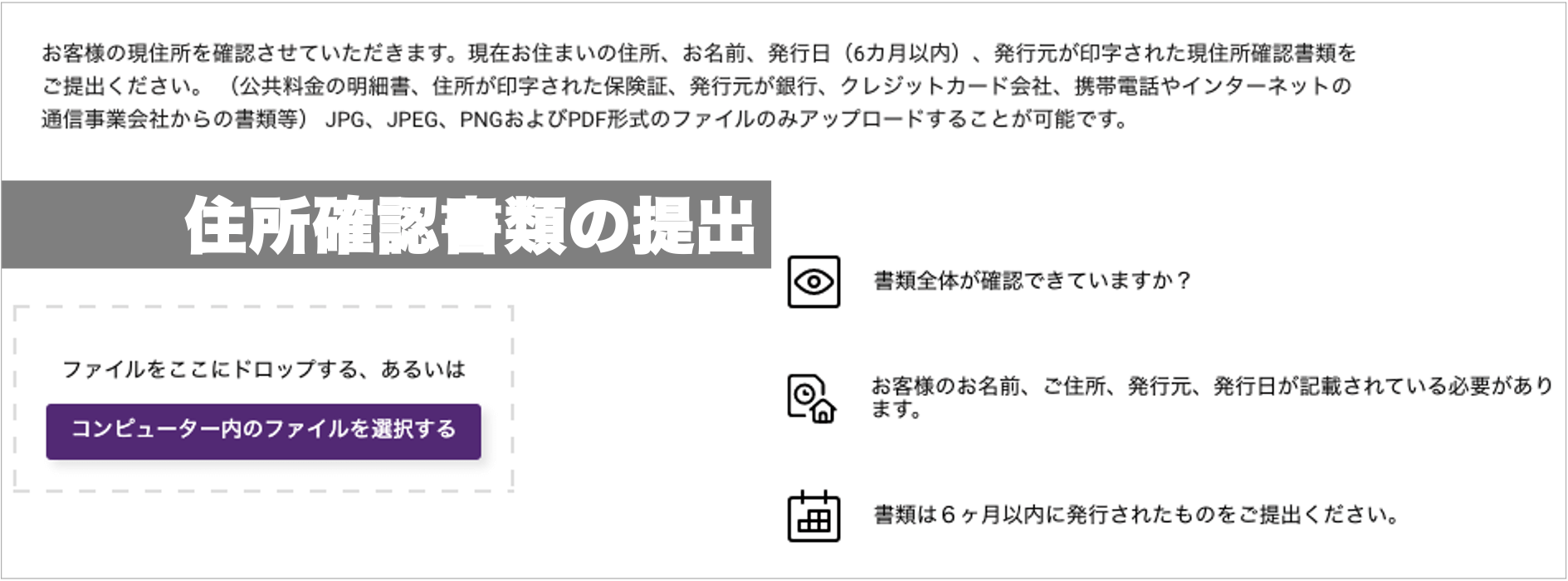
次に、住所確認書類を提出しましょう!
利用できる書類は、主に次のようなものです。
- 電気、ガス、携帯、銀行などの明細書
- 保険証
- 住民票
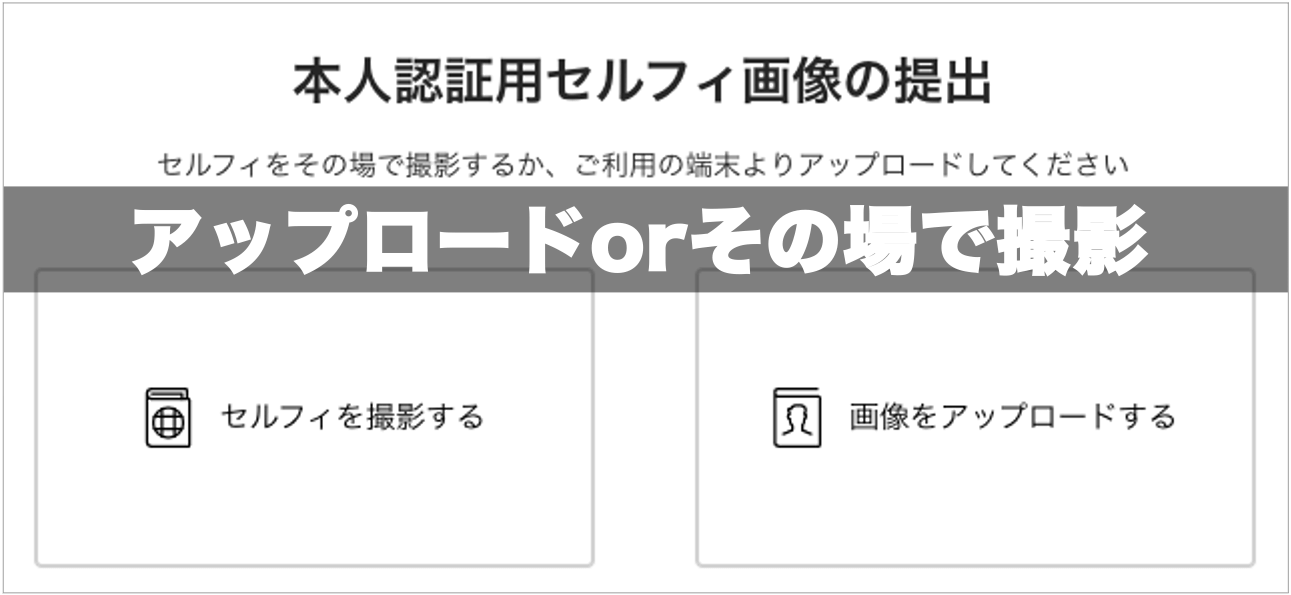
最後に、ご自身の顔写真を提出します!

1営業日を目安にフルステージが認証され、利用できるようになります!
【練習用】AXIORYデモ口座開設の手順【画像付き】
練習用のデモ口座は30秒ほどで開設することができます。
デモ口座登録画面へ移動
まずは、AXIORYのデモ口座登録画面に移動します。
口座情報を入力
それぞれ情報を入力します。
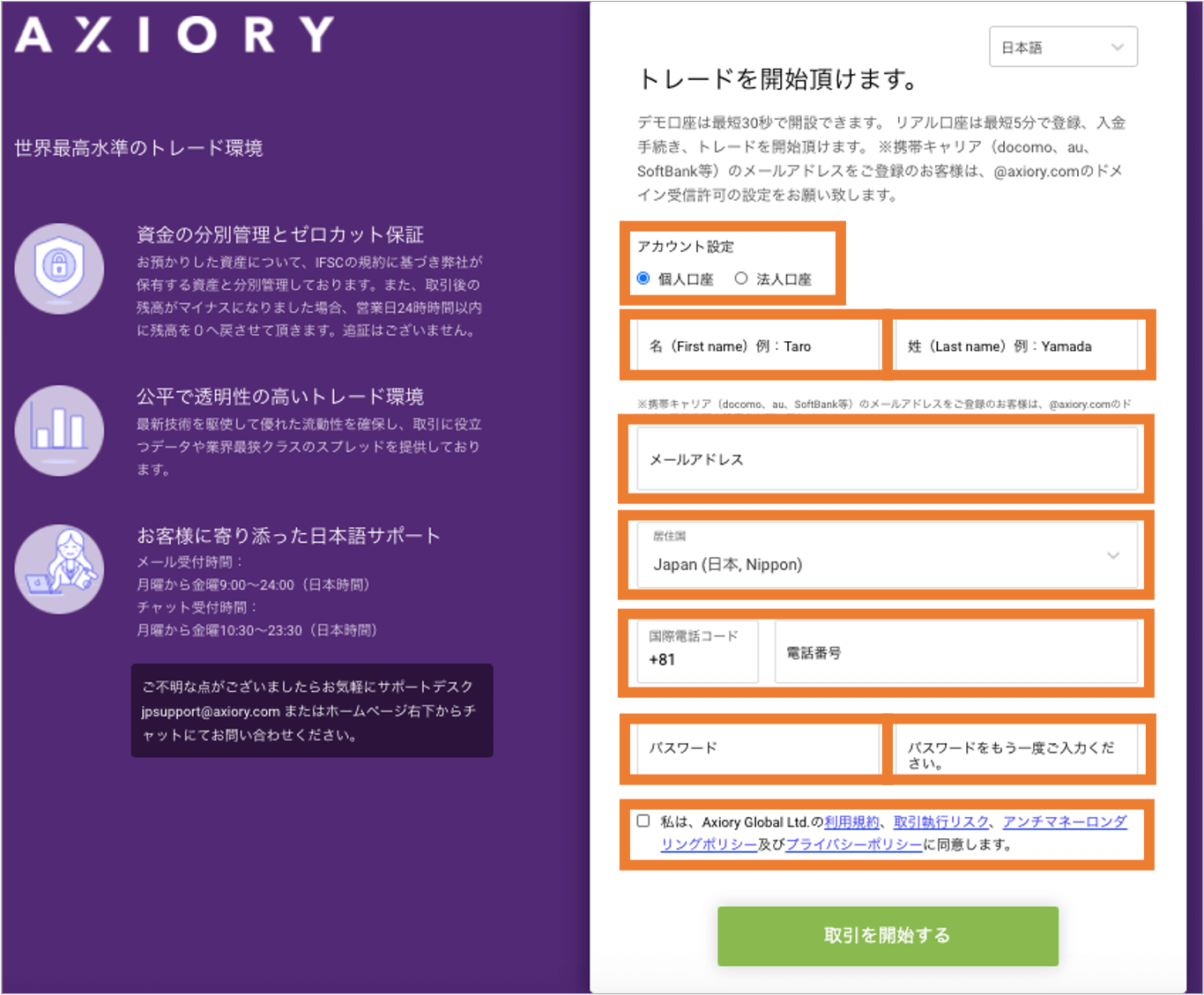
アカウント設定:「個人口座」と「法人口座」を選択します!
名:名前をローマ字で入力しましょう!(例:Taro)
姓:苗字をローマ字で入力しましょう!(例:Tanaka)
メールアドレス:任意のメールアドレスを入力してください!
居住国:現在お住まいの国を選択してください!
電話番号:固定電話、携帯電話どちらでもOKです。
パスワード:確認用含めて二回入力しましょう!
利用規約を確認してチェックを入れ、「取引を開始する」を選択しましょう!

上記画面の「デモ口座の開設」を選択してください。

レバレッジ:練習用なので、400倍でOK
取引プラットフォーム:スタンダードな「MT4」でOK
通貨:「JPY」を選択しましょう!
アカウントタイプ: 「スタンダード口座」「ナノスプレッド口座」どちらでも。おすすめは手数料が少ない「ナノスプレッド口座」です。
上記入力後「取引を開始する」を選択してください!MT4へのログイン情報などがメールで届き、トレード準備完了です。

AXIORYの口座開設よくある質問
日本人はAXIORYで口座開設できる?

当然、日本の法律違反にもなりません。
ただし、下記の国の居住者である場合、AXIORYへの口座開設は禁止されているので注意しましょう。
AXIORYで両建てやスキャルピングはできる?

両建てについて、ありとあらゆる方法が可能で…
- 同一口座間の両建て
- 複数口座間の両建て
- 複数FX業者間の両建て
と、上記3つが全てOKな極めて寛容なFX業者です。
特に複数業者間の両建てを許可しているFX業者は非常に稀で、有名どころはAXIORYの他に下記2業者しかありません。
・Tradeview
・TitanFX
これらは、是非活用すべきAXIORYの大きなメリットの一つですね。
大学生でも、口座開設して大丈夫?

日本では20歳未満が未成年とされますが、未成年でも口座開設申請時点で満18歳以上であれば口座開設できます。
つまり、大学生でもOKです。
口座開設が手順通りにいかないけどどうすればいい?

口座開設者が年々増えており、ときどき「AXIORYからのメールが遅れる…」などの状態になる人もいるみたいです。
そういった場合でも、サポートに連絡すれば即座に対応してもらえます。
AXIORYサポート:jpsupport@axiory.com
※公式サイト右上【リンク】から日本語チャットサポートも可能です
その他の問い合わせ

AXIORYの良くある質問:https://www.axiory.com/jp/support/faq
AXIORYサポート:jpsupport@axiory.com













